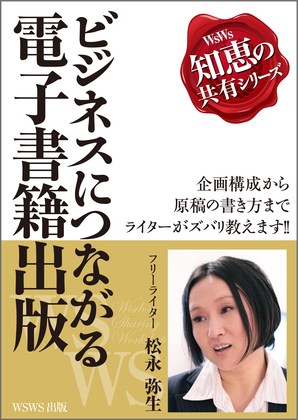Windows10。音声入力の実力

こんにちは。経営者のための文章コンサルタント松永弥生です。
今日は「Windows10の音声入力」についての話です。
先日ネットサーフィンしていて、Windows10でも音声入力ができることがわかりました。
早速テストしてみたのでその結果を報告します。
結論から言ってしまうと、現状では実用レベルには達していません。
日本語でも、句読点や改行などの記号が入力できるのはいいなと思いました。だけど誤変換がひどすぎて、これを下書きとして修正するにしても手間がかかりすぎます。
他に選択肢がないのであれば、使用を検討するかもしれませんが、GoogleやiPhoneのほうがずっと手軽に使えて認識精度も高いので、わざわざWindows10で音声入力をする必要はないと考えています。
だからこのブログは、私が2020年7月現在で、Windows10の音声入力に対して感じたことを記録のために書いているだけです。音声入力に特別関心がある方以外は、この先を読まなくても大丈夫です。
アプリのインストールは簡単です。スタートメニューから「Windows簡単操作/音声認識」を選んでクリックすると、ウィザードが起動して音声認識の設定ができます。
そう。音声入力のアプリではなく、音声認識だったんです。
このアプリを常駐させておけば、プログラムの起動やメニューのオープン、ボタンなど画面上にあるオブジェクトのクリックなども音声で操作できるようになります。キーボードとマウスの操作が、ほぼ全て音声のみで実行できるようになる。そういうアプリです。
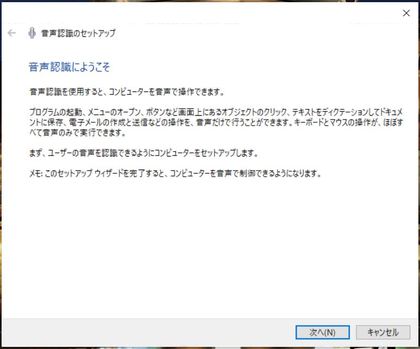
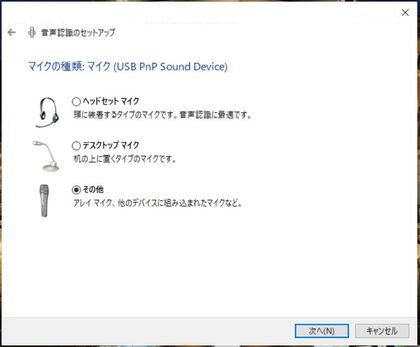

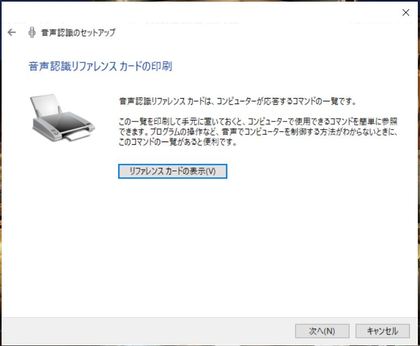
ウィザードでやるのは、
音声認識のマイクの種類を選択する
マイクの音量調整
この2つです。
マイクの音量調整のために、簡単な文章を普段と変わらない自然な調子で読み上げるよう指示が表示された時に、私は「何時間、読むんだろう」と考えてゲンナリしました。
というのは、10年位前に使っていた音声入力ソフトのドラゴンスピーチや、AmiVoiceは話者の声質や発声の癖をソフトに覚えさせるために、何時間も退屈な文章を読み上げる必要があったからです。そこまでやっても音声入力の精度は悪く、正直使い物になりませんでした。それを思い出したのです。
幸い、今回は1行読み上げるだけなので、ホッとしました。
公式サイトには、音声認識のリファレンスカードがあります。かなりたくさんのコマンドがあるので、音声認識を使いたい方は、コマンドを覚えるまでリファレンスカードを印刷して手元に置いておくのをお勧めします。
さて。Wordを立ち上げて、音声認識のテストをしてみました。
先日のブログ用のキーワードメモを見ながら、いつも通りに音声入力してみました。結果は、コチラです。
Windowsで温泉入浴をしています。までで入力できるのかな?
こんにちは経営者のための文章コンサルタント松永よいです。今日は、「globeが続いた三つの理由」についてお話しします。開業率は5月末にホームページをリニューアルオープンしてそれ以来ぶろも書いています。何と今日でも5十本目!のブロックです。
私は三日坊主ができないくらい継続が苦手なんだけれどこのブームは続けることができました。この機会になぜfromを継続できたのが振り返ってみたいと思います。
3回ぐらいやり直してみたんですが、あまり精度は変わりませんでした
正直、この文章を下書きとして直すのは私にはきついです。少し時間が経ってからだと、自分が何を話していたのか思い出せなくて混乱してしまいそうです。当面、私は音声入力を iPhone+Google Docs の連携技でやるでしょう。
前述の通り、このソフトは音声入力専用ではありません。認識精度が上がれば、キーボードもマウスも使わずPC上で行うほぼすべての操作ができるようになります。未来感がありますねー。想像すると、ワクワクします。
ただここでネックとなるのは、多くのユーザがこのアプリを使用して、音声認識の結果をクラウドに上げない限り、急激な精度向上は見込めないという点です。
「自分は使用しないけれど、精度は上がって欲しいな」と思うのは虫がよすぎるかもしれません……。だけど、実用レベルに達するのを期待しています。
以上、現場からのレポートでした。
| 項目 | 所要時間(分) | 文字数 |
| キーワード出し | 20 | |
| 音声入力 | 12 | 1396 |
| 推敲・修正 | 16 | 1528 |
| 校正(2回) | 6 | 1514 |
| タイトル画作成 | 14 | |
| アップロード | 11 | 1531 |
| 計 | 79分 | 1531 |
-
 忙しいあなたにぴったり!年末の大掃除を効率よく終わらせる2つのプラン
忙しいあなたにぴったり!年末の大掃除を効率よく終わらせる2つのプラン#暮らしを助けるAIガイド 松永弥生です。
忙しいあなたにぴったり!年末の大掃除を効率よく終わらせる2つのプラン
忙しいあなたにぴったり!年末の大掃除を効率よく終わらせる2つのプラン#暮らしを助けるAIガイド 松永弥生です。
-
 SNSトラブルをChatGPTに相談してみた
SNSトラブルをChatGPTに相談してみた#暮らしを助けるAIガイド 松永弥生です。SNSを使っていると、想
SNSトラブルをChatGPTに相談してみた
SNSトラブルをChatGPTに相談してみた#暮らしを助けるAIガイド 松永弥生です。SNSを使っていると、想
-
 ADHDでも仕事の段取りがラクラク!ChatGPTで優先順位を自動整理
ADHDでも仕事の段取りがラクラク!ChatGPTで優先順位を自動整理ADHDの私は、日々のタスク整理と優先順
ADHDでも仕事の段取りがラクラク!ChatGPTで優先順位を自動整理
ADHDでも仕事の段取りがラクラク!ChatGPTで優先順位を自動整理ADHDの私は、日々のタスク整理と優先順
-
 ADHD・ASDの特性と私の新しいリズム:生成AIとの会話で気づいたこと
ADHD・ASDの特性と私の新しいリズム:生成AIとの会話で気づいたこと暮らしを助けるAIガイド 松永弥生です
ADHD・ASDの特性と私の新しいリズム:生成AIとの会話で気づいたこと
ADHD・ASDの特性と私の新しいリズム:生成AIとの会話で気づいたこと暮らしを助けるAIガイド 松永弥生です
-
 自分を信じる力が湧く!ChatGPTで作る朝のアファメーション
自分を信じる力が湧く!ChatGPTで作る朝のアファメーション暮らしを助けるAIガイド 松永弥生です。私が「ア
自分を信じる力が湧く!ChatGPTで作る朝のアファメーション
自分を信じる力が湧く!ChatGPTで作る朝のアファメーション暮らしを助けるAIガイド 松永弥生です。私が「ア



 情報発信に悩んだら、無料で相談してみませんか?
情報発信に悩んだら、無料で相談してみませんか?